如何在个人电脑上安装WhatsApp:完整指南
在当今数字化时代,即时通讯应用如WhatsApp已成为我们日常生活中不可或缺的一部分,虽然大多数人习惯在手机上使用WhatsApp,但在个人电脑上安装使用它却能带来更多便利,尤其当您需要处理大量信息、进行视频会议或同时执行多项任务时,许多用户对“如何在电脑上安装WhatsApp”这一过程感到困惑,担心操作复杂或遇到兼容性问题,WhatsApp提供了官方桌面应用程序,让您轻松在Windows或Mac电脑上同步手机聊天记录,本文将为您提供详细的逐步指南,帮助您顺利完成WhatsApp的下载和安装,同时分享实用技巧和常见问题解决方案,确保您能充分利用这一工具提升沟通效率。
首先需要明确的是:WhatsApp的电脑版本并非独立应用,而是需要依赖您手机上的WhatsApp账户,这意味着您必须在手机上已安装并激活WhatsApp,才能在电脑上成功使用,这种设计确保了安全性和同步性,防止未经授权的访问,下面,我将分步骤指导您完成整个过程。
步骤1:下载WhatsApp桌面应用程序
访问WhatsApp官方网站(https://www.whatsapp.com/download)是确保安全下载的最佳途径,请避免从第三方网站下载,以防恶意软件感染,根据您的操作系统(Windows或Mac),选择相应的版本下载,Windows用户通常会下载.exe文件,而Mac用户则会获得.dmg文件,下载过程通常只需几分钟,具体取决于您的网络速度,下载完成后,双击安装文件启动安装向导,按照屏幕提示操作,同意许可协议并选择安装位置,安装完成后,WhatsApp应用程序将出现在您的桌面或开始菜单中。
步骤2:连接手机与电脑
打开已安装的WhatsApp桌面应用,您会看到一个二维码界面,接着拿起手机,打开WhatsApp应用(确保已登录),在Android设备上,点击右上角的三个点菜单,选择“Linked Devices”;在iPhone上,进入“Settings” > “Linked Devices”,然后点击“Link a Device”并扫描电脑屏幕上的二维码,扫描成功后,您的手机和电脑将自动同步,这个过程通常只需几秒钟,但请确保手机和电脑连接到同一Wi-Fi网络,以获得最佳连接稳定性。
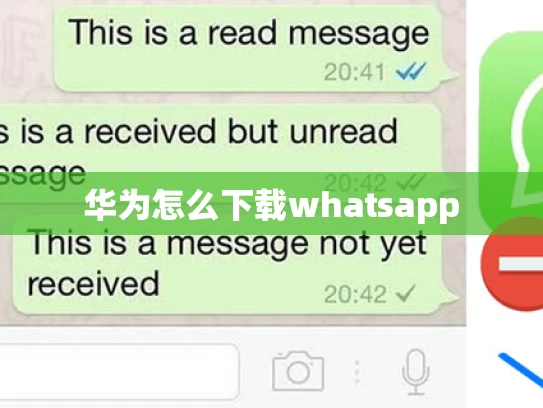
步骤3:同步和管理聊天
连接成功后,您的所有聊天记录、联系人和媒体文件将同步到电脑端,您可以像在手机上一样发送消息、分享文件或进行语音通话,虽然视频通话功能在桌面端可能有限制,但基本消息处理非常流畅,为确保数据安全,请定期更新应用程序至最新版本,并避免在公共电脑上使用,如果您更换手机或重置设备,只需重新扫描二维码即可恢复同步。
完成安装后,您可能会遇到一些常见问题,例如连接失败或同步延迟,这些问题通常源于网络不稳定或应用缓存问题,尝试重启应用或重新连接Wi-Fi通常可以解决,值得注意的是,WhatsApp桌面版支持多设备登录,但最多只能连接四台设备,如果您需要卸载,只需在电脑上删除应用即可,这不会影响您的手机数据。
在电脑上安装WhatsApp是一个简单直接的过程,只需遵循上述步骤即可轻松实现,这不仅提升了工作效率,还让沟通更加便捷,据统计,全球有超过20亿用户依赖WhatsApp进行日常交流,其桌面版的推出进一步扩展了使用场景,现在您已经掌握了在电脑上安装WhatsApp的完整知识,不妨立即尝试,享受无缝的跨设备体验,如果您有任何疑问,可以参考官方帮助文档或社区论坛获取更多支持,技术是服务于生活的工具,正确使用它能带来无限便利。
小贴士:为了获得最佳使用体验,建议保持手机和电脑应用程序均为最新版本,并确保设备有稳定的网络连接,WhatsApp桌面版还支持键盘快捷键,如Ctrl+N创建新聊天,这能进一步提高您的使用效率。








